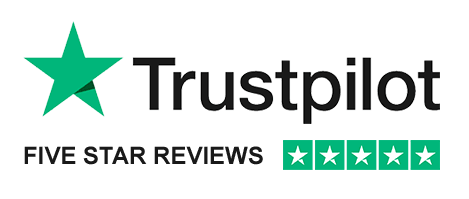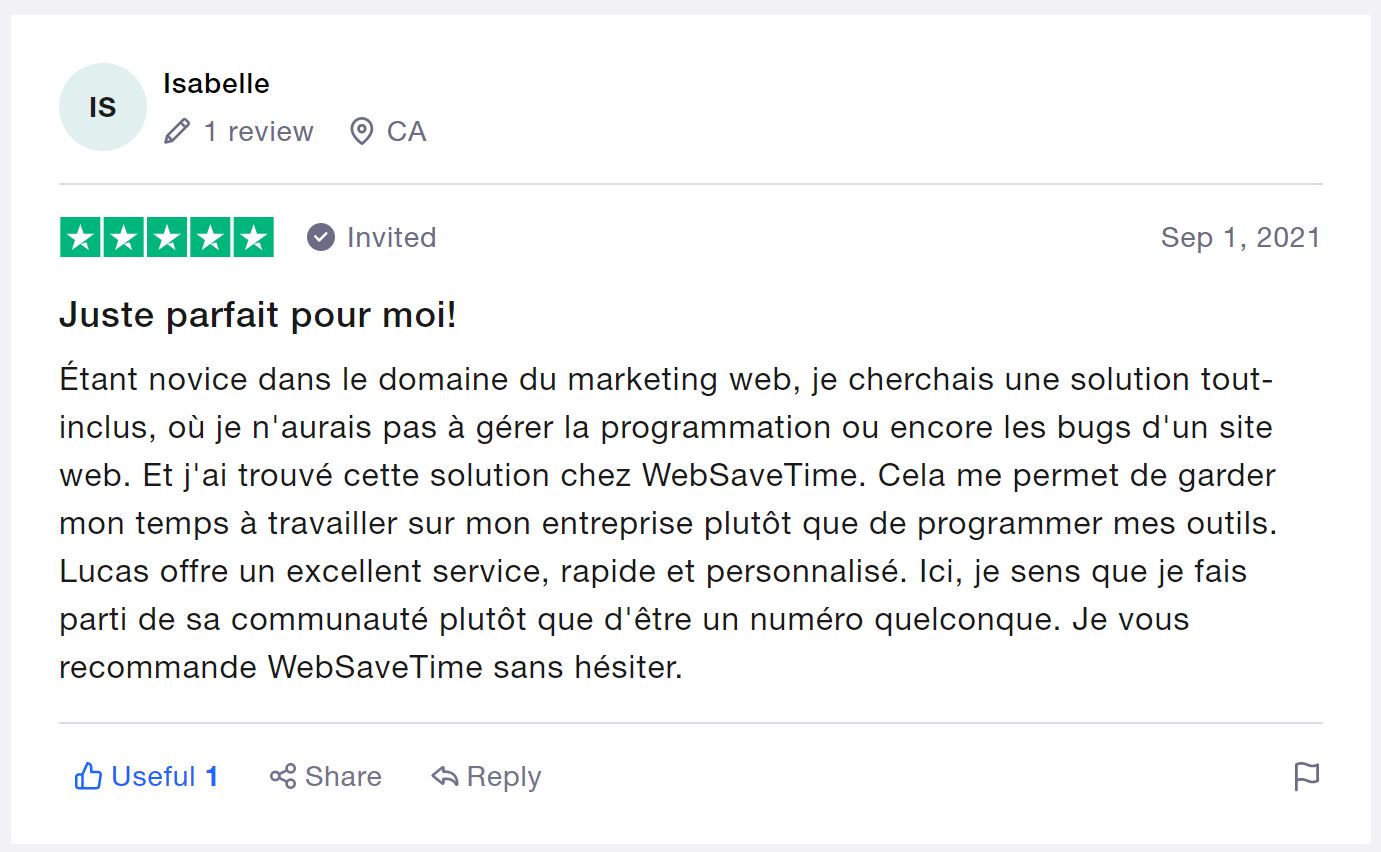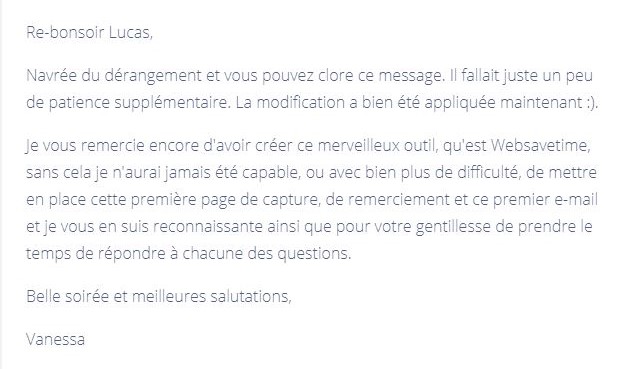Retour
Comment ajouter des membres manuellement ?
Comment ajouter des membres manuellement ?
Pour ajouter un membre manuellement à une de vos formations dans WebSaveTime, suivez les étapes ci-dessous :
- Accédez à l'espace membre : Connectez-vous à votre compte WebSaveTime et rendez-vous dans votre espace membre.
- Allez à la section des formations : Dans le menu de gauche, cliquez sur l'option "Formations".
- Sélectionnez la formation : Parmi vos différentes formations, sélectionnez celle à laquelle vous voulez ajouter un membre. Cliquez sur l'icône des membres qui se trouve à droite de la formation.
- Créez un membre : Une fois que vous êtes dans la section des membres de la formation, cliquez sur "Créer un membre".
- Remplissez les informations du membre : Sur la page qui s'ouvre, vous devrez remplir les informations demandées concernant le nouveau membre (son nom, son adresse email, etc.).
- Enregistrez le nouveau membre : Une fois que vous avez rempli toutes les informations, cliquez sur "Enregistrer" ou "Appliquer" pour ajouter le membre à la formation.
Le nouveau membre recevra automatiquement un email avec un mot de passe généré aléatoirement. Il pourra alors se connecter à la formation grâce au lien qui se trouve dans l'email.
Notez que cette fonction peut être très utile si vous voulez ajouter un collaborateur, un employé ou un client à une formation spécifique.
Pour ajouter un membre manuellement à une de vos formations dans WebSaveTime, suivez les étapes ci-dessous :
- Accédez à l'espace membre : Connectez-vous à votre compte WebSaveTime et rendez-vous dans votre espace membre.
- Allez à la section des formations : Dans le menu de gauche, cliquez sur l'option "Formations".
- Sélectionnez la formation : Parmi vos différentes formations, sélectionnez celle à laquelle vous voulez ajouter un membre. Cliquez sur l'icône des membres qui se trouve à droite de la formation.
- Créez un membre : Une fois que vous êtes dans la section des membres de la formation, cliquez sur "Créer un membre".
- Remplissez les informations du membre : Sur la page qui s'ouvre, vous devrez remplir les informations demandées concernant le nouveau membre (son nom, son adresse email, etc.).
- Enregistrez le nouveau membre : Une fois que vous avez rempli toutes les informations, cliquez sur "Enregistrer" ou "Appliquer" pour ajouter le membre à la formation.
Le nouveau membre recevra automatiquement un email avec un mot de passe généré aléatoirement. Il pourra alors se connecter à la formation grâce au lien qui se trouve dans l'email.
Notez que cette fonction peut être très utile si vous voulez ajouter un collaborateur, un employé ou un client à une formation spécifique.
Découvrez WebSaveTime
L'outil tout-en-un pour créer et vendre facilement vos services et formations.
Mises à jour régulières.
Mises à jour régulières
Pour vous apporter toujours plus de contenu intéressant
Pages d'aide Documentation Contenu Mises à jourDes astuces pour développer votre projet entrepreneurial sur le web et en dehors.
Pas encore membre WebSaveTime ? Inscrivez-vous!